ウェブに記載されてる住所を元にGoogleマップで道案内!移動距離や徒歩や車での時間も分かる
ウェブで住所を検索し、さらにそこから位置や移動手段を確認するためGoogleマップを立ち上げることが多い人にオススメのツールが「Send to Google Maps」は、右クリックメニューから一発で目的地を検索。さらに、登録した住所からの移動距離や移動時間もすぐに測定できる便利拡張。
「Send to Google Maps」は、Googleマップの利用を簡単にするChrome拡張だ。基本機能は、ウェブに記載されている住所を選択した状態で、右クリックメニューから「Send to Google Maps」をクリックすると、Googleマップ上で位置を表示する。さらに、会社や自宅、最寄り駅などの住所を登録しておくと、調べた住所との間の移動距離や移動時間を一発で表示する。移動手段は徒歩や電車、車などを切替えて調べることが可能。
就職活動中の学生や、会社訪問の多い営業職など、ウェブで住所を調べて移動する機会の多い人にオススメのツールだ。
■ Googleマップの道案内アプリで徒歩・車の移動時間を測定

「Send to Google Maps」をChromeWebStoreからダウンロードし、インストールしよう

初回起動時に設定画面が開くので、ここで初期設定を済ませておこう。「Adress」に自宅や会社、最寄り駅の住所を登録しておく

「Options」で国を設定。「Japan」を選択すればOK。「Default Travel Mode」で、基本の移動手段を入力しよう。徒歩が中心の都内であれば「Walking」、車移動が多い地方なら「Driving」を選ぶのがオススメ

ウェブページの中の住所を選択した状態で右クリック。「Send to Google Maps」から「Show on Google Maps」をクリックする

新しいタブでGoogleマップが起動し、選択した住所の位置が表示される

右クリックメニューの「Send to Google Maps」から、最初に作成した住所の設定「From 設定名」をクリックすると……?


 全世界1,000万以上ダウンロード超え!水分補給サポートアプリ最新作『Plant Nanny 2 - 植物ナニー2』が11/1より日本先行配信開始中
全世界1,000万以上ダウンロード超え!水分補給サポートアプリ最新作『Plant Nanny 2 - 植物ナニー2』が11/1より日本先行配信開始中 たこ焼きの洞窟にかき氷の山!散歩を習慣化する惑星探索ゲーム『Walkr』がアップデート配信&6/28までアイテムセール開始!
たこ焼きの洞窟にかき氷の山!散歩を習慣化する惑星探索ゲーム『Walkr』がアップデート配信&6/28までアイテムセール開始! 【まとめ】仮想通貨ビットコインで国内・海外問わず自由に決済や買い物ができる販売サイトを立ち上げる
【まとめ】仮想通貨ビットコインで国内・海外問わず自由に決済や買い物ができる販売サイトを立ち上げる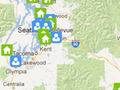 地域ドメインとWordPressで地域のオススメスポットを紹介するガイドマップを作成する
地域ドメインとWordPressで地域のオススメスポットを紹介するガイドマップを作成する Chromeの設定がマシンごとに違うなら、バックアップはオンラインではなくローカルにすべし!
Chromeの設定がマシンごとに違うなら、バックアップはオンラインではなくローカルにすべし! スマホ向け技術をChromeにも投入 ウェブページを圧縮転送して高速表示する拡張機能
スマホ向け技術をChromeにも投入 ウェブページを圧縮転送して高速表示する拡張機能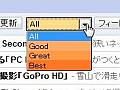 Googleリーダーで記事の重要度を表示するアドオン「AideRSS」
Googleリーダーで記事の重要度を表示するアドオン「AideRSS」 Googleストビューカーがシカを轢く一部始終をそのまま掲載!?
Googleストビューカーがシカを轢く一部始終をそのまま掲載!?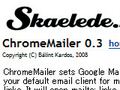 ChromeをGmail専用にしてほかのブラウザと共存
ChromeをGmail専用にしてほかのブラウザと共存
